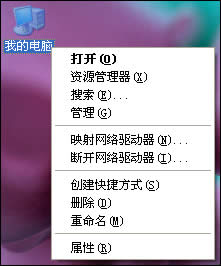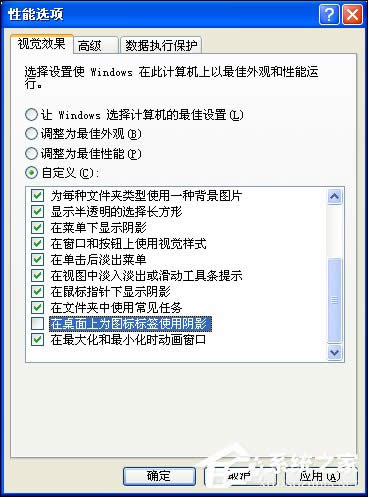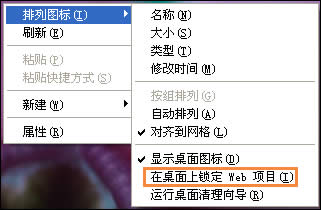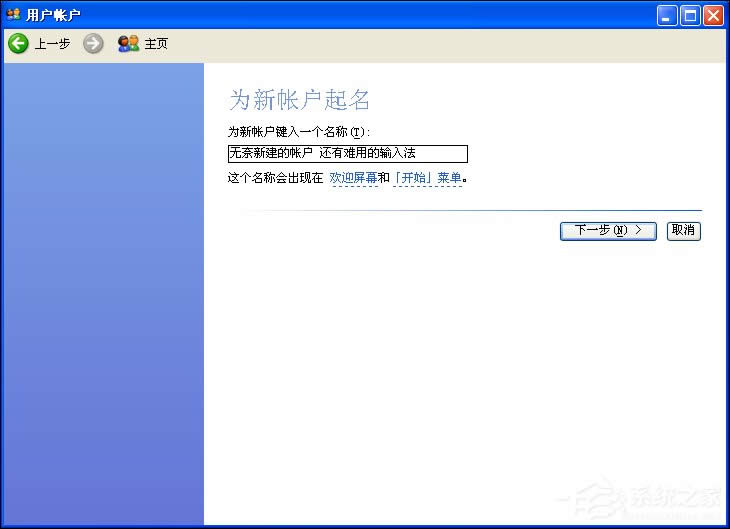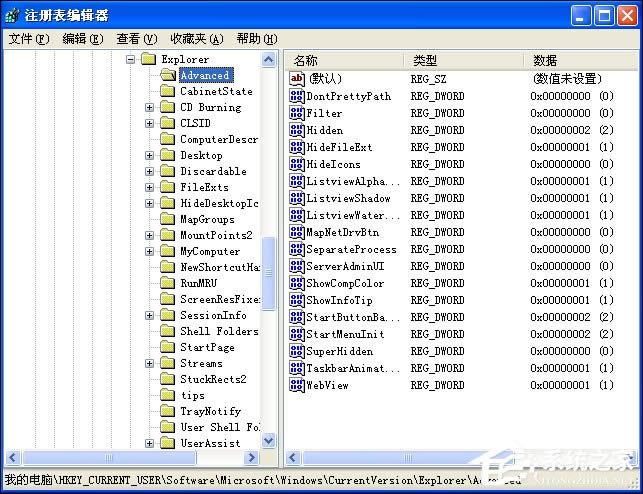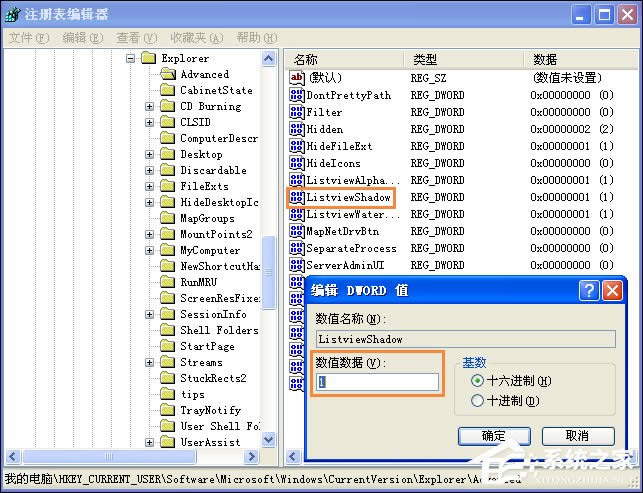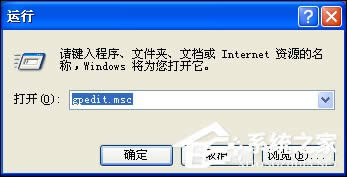设置XP桌面文字透明方式5种办法
发布时间:2021-02-20 文章来源:xp下载站 浏览: 55
|
Windows XP是美国微软公司研发的基于X86、X64架构的PC和平板电脑使用的操作系统,于2001年8月24日发布RTM版本,并于2001年10月25日开始零售。其名字中“XP”的意思来自英文中的“体验(Experience)”。该系统是继Windows 2000及Windows ME之后的下一代Windows操作系统,也是微软首个面向消费者且使用Windows NT5.1架构的操作系统。 设置XP桌面文字透明有什么方法?如果不透明,在文字的背景上就可以看到一些阴影,看起来非常厚重,不易辨别,如果想要桌面图标文字变成透明的,可以通过以下方法进行处理,具体步骤见下文分解。 设置XP桌面文字透明方式 一、常用的处理方法: 1、鼠标右键单机“我的电脑” → “属性” → “高级” → “性能” → “设置”,去掉“在桌面上为图标标签使用阴影”前面的√ → “确定”。
2、右键桌面空白处,在“排列图标”里去掉“锁定桌面的WEB项目” → “确定”。
3、到“控制面板”里“用户帐户”中重新建立一个新帐户,使用新帐户登陆即可。
二、注册表处理 1、在“开始”> 执行>输入:regedit 。
2、进入注册表: HKEY_USERS\Software\Microsoft\Windows\CurrentVersion\Explorer\Advanced
3、修改 “ShowCompColor” = “dword:00000001” 更改为 “dword:00000000”。
4、修改 “ListviewShadow” = “dword:00000000” 更改为“dword:00000001”。
5、重新启动。 三、其他处理方法 安装了某种程序之后,桌面文字变的不透明的情况,处理起来会比较麻烦。 1、在“运行”中输入“gpedit.msc”,打开组策略;
2、在“用户配置” → “管理模板” → “桌面” → “Active Desktop”中,禁用活动桌面属性选定“已启用”。
以上步骤便是设置XP桌面文字透明的方法,之后的桌面图标下的文字不再出现阴影部分,看起来比较清晰。 Windows XP服役时间长达13年,产生的经济价值也较高。2014年4月8日,微软终止对该系统的技术支持,但在此之后仍在一些重大计算机安全事件中对该系统发布了补丁。 |